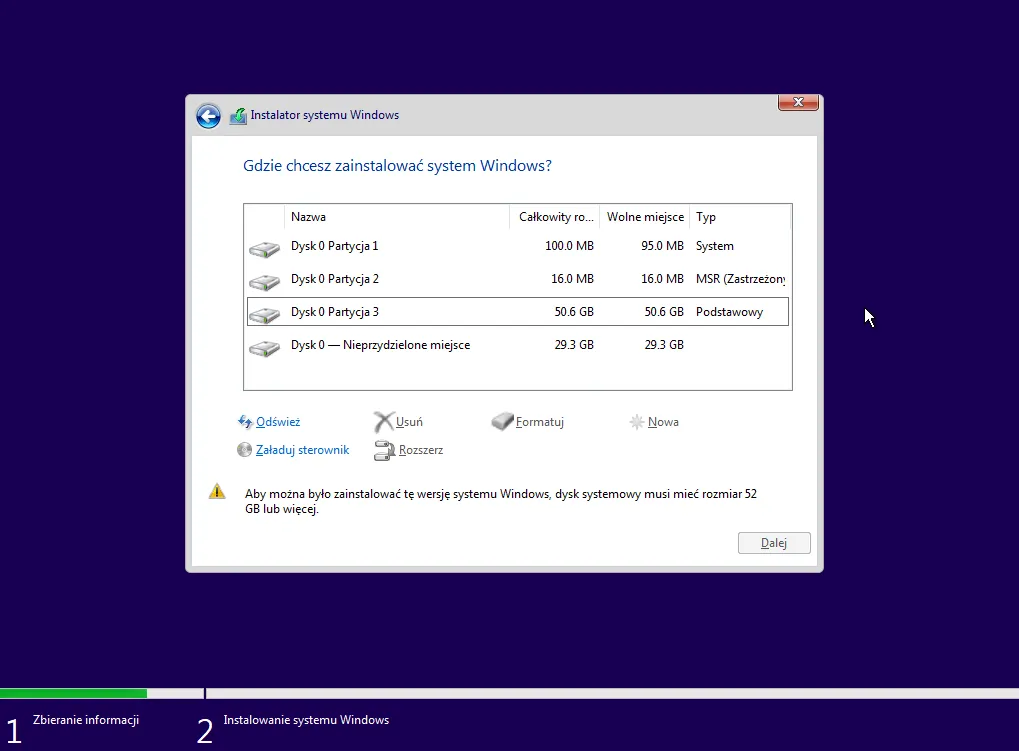Podział dysku na partycje w systemie Windows 10 to proces, który pozwala na efektywne zarządzanie przestrzenią dyskową. Dzięki temu można lepiej organizować dane, tworzyć osobne obszary na pliki, programy czy system operacyjny. Istnieją różne metody podziału dysku, w tym użycie wbudowanego narzędzia "Zarządzanie dyskami" oraz bardziej zaawansowanego programu diskpart, który działa w wierszu poleceń.
Ważne jest, aby przed przystąpieniem do partycjonowania wykonać kopię zapasową danych. Choć proces ten zazwyczaj nie prowadzi do utraty danych, zawsze istnieje ryzyko błędów technicznych. W tym artykule przedstawimy krok po kroku, jak podzielić dysk na partycje w Windows 10, aby uniknąć problemów i maksymalnie wykorzystać dostępne miejsce. Najistotniejsze informacje:- Możesz podzielić dysk, korzystając z narzędzia "Zarządzanie dyskami" lub wiersza poleceń diskpart.
- Aby utworzyć nową partycję, najpierw musisz zmniejszyć istniejącą partycję, co zwolni miejsce na dysku.
- Przed podziałem dysku zawsze wykonaj kopię zapasową swoich danych, aby uniknąć ich utraty.
- Podczas korzystania z diskpart, musisz znać odpowiednie komendy do tworzenia i formatowania partycji.
- W przypadku problemów, istnieją metody przywracania danych oraz naprawy uszkodzonych partycji.
Jak skutecznie podzielić dysk na partycje w Windows 10
Podział dysku na partycje w systemie Windows 10 jest kluczowym krokiem w zarządzaniu przestrzenią dyskową. Możesz skorzystać z wbudowanego narzędzia "Zarządzanie dyskami", które oferuje prosty interfejs do wykonywania tej operacji. Dzięki temu narzędziu możesz łatwo tworzyć, usuwać i modyfikować partycje, co pozwala na lepsze organizowanie danych. Warto jednak pamiętać, że przed przystąpieniem do podziału dysku, należy upewnić się, że masz wystarczającą ilość wolnego miejsca na nową partycję.
W pierwszej kolejności musisz uzyskać dostęp do narzędzia Zarządzanie dyskami. Możesz to zrobić, klikając prawym przyciskiem myszy na ikonę menu Start i wybierając odpowiednią opcję. Po otwarciu narzędzia zobaczysz listę dostępnych dysków i partycji. Aby stworzyć nową partycję, musisz najpierw zmniejszyć rozmiar istniejącej partycji, co zwolni nieprzydzielone miejsce. Należy kliknąć prawym przyciskiem myszy na partycję, którą chcesz zmniejszyć, a następnie wybrać opcję „Zmniejsz wolumin”.
Krok po kroku: Użycie narzędzia Zarządzanie dyskami dla początkujących
Aby rozpocząć korzystanie z narzędzia Zarządzanie dyskami, najpierw otwórz je zgodnie z opisanymi wcześniej krokami. Interfejs jest intuicyjny, a wszystkie dostępne dyski są wyraźnie oznaczone. Wybierz partycję, którą chcesz zmniejszyć, i kliknij na nią prawym przyciskiem myszy. Po wybraniu opcji „Zmniejsz wolumin” pojawi się okno, w którym możesz określić, o ile megabajtów chcesz zmniejszyć partycję. Po zatwierdzeniu tej operacji, w systemie pojawi się nieprzydzielony obszar, który możesz wykorzystać do stworzenia nowej partycji.
Jak zmniejszyć istniejącą partycję, aby uzyskać wolne miejsce
Aby zmniejszyć istniejącą partycję, ważne jest, aby najpierw upewnić się, że na partycji, którą chcesz zmniejszyć, nie ma zbyt wielu danych. Zbyt mało wolnego miejsca może spowodować problemy podczas tego procesu. Po kliknięciu na partycję i wybraniu opcji „Zmniejsz wolumin”, wprowadź wartość w megabajtach, o którą chcesz zmniejszyć partycję. Pamiętaj, że zmiana rozmiaru partycji wiąże się z ryzykiem, dlatego zawsze warto mieć aktualną kopię zapasową ważnych danych.
- Minimalny rozmiar partycji dla systemu Windows 10 to 20 GB, aby zapewnić prawidłowe działanie systemu.
- Dla aplikacji i gier zaleca się partycje o rozmiarze co najmniej 50 GB.
- Partycja na dane osobiste powinna mieć co najmniej 100 GB, aby pomieścić multimedia i dokumenty.
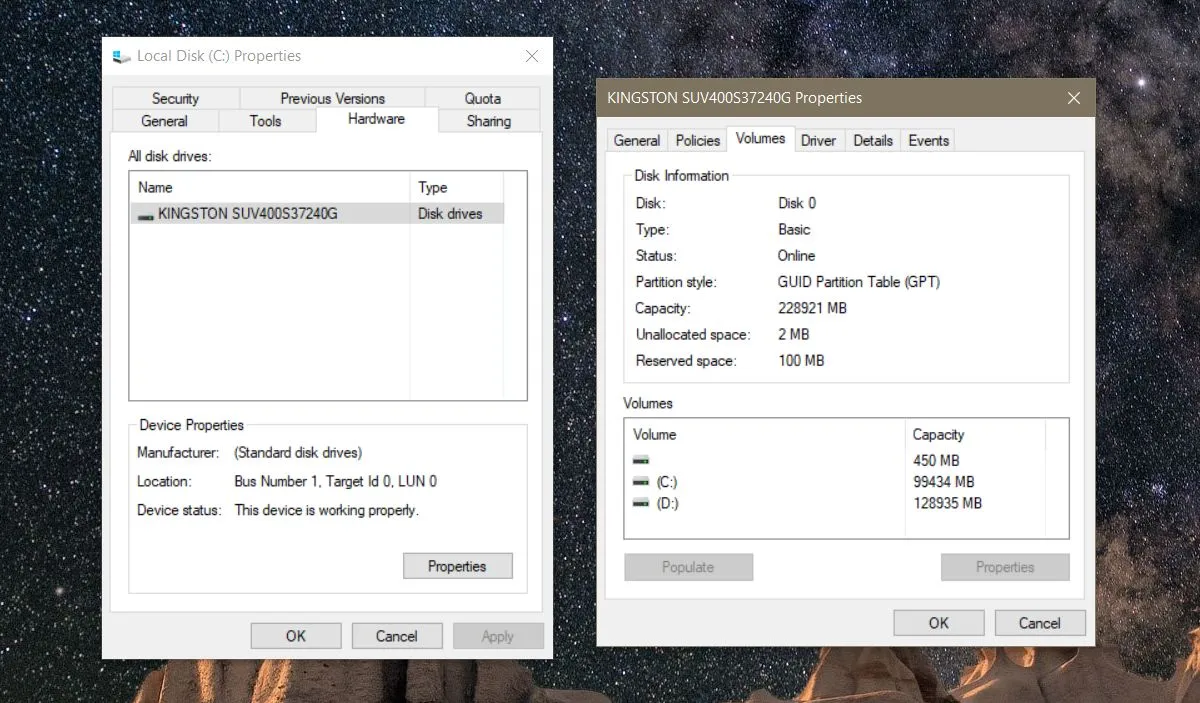
Alternatywne metody: Użycie wiersza poleceń do partycjonowania
Użycie narzędzia diskpart w wierszu poleceń to jedna z najbardziej efektywnych metod partycjonowania dysków w systemie Windows 10. Jednym z głównych zalety korzystania z diskpart jest jego szybkość i elastyczność. W przeciwieństwie do graficznych narzędzi, diskpart pozwala na precyzyjne zarządzanie partycjami za pomocą prostych komend. Użytkownicy mogą łatwo tworzyć, usuwać i modyfikować partycje, co czyni tę metodę idealną dla bardziej zaawansowanych użytkowników. Dodatkowo, diskpart działa nawet w sytuacjach, gdy interfejs graficzny nie jest dostępny, co czyni go nieocenionym narzędziem w kryzysowych sytuacjach.
Aby skorzystać z diskpart, należy najpierw uruchomić wiersz poleceń z uprawnieniami administratora. Następnie, wpisując komendę „diskpart”, otworzymy narzędzie. Użytkownicy mogą wyświetlić dostępne dyski, wpisując „list disk”. Po wybraniu odpowiedniego dysku poleceniem „select disk *” (gdzie * to numer dysku), można przystąpić do tworzenia partycji. Kluczowe komendy, takie jak „create partition primary size=xxxxx”, pozwalają na stworzenie nowej partycji o określonym rozmiarze. Dzięki tym krokom, diskpart staje się potężnym narzędziem w zarządzaniu przestrzenią dyskową.
Jak korzystać z narzędzia diskpart do tworzenia partycji
Aby stworzyć nową partycję za pomocą diskpart, najpierw uruchom wiersz poleceń i wpisz „diskpart”. Następnie, aby zobaczyć dostępne dyski, użyj komendy „list disk”. Wybierz dysk, na którym chcesz utworzyć partycję, poleceniem „select disk *”. Po wybraniu dysku, możesz rozpocząć tworzenie partycji, wpisując „create partition primary size=xxxxx”, gdzie x to rozmiar partycji w megabajtach. Po utworzeniu partycji, upewnij się, że przypiszesz jej literę dysku, co można zrobić poleceniem „assign letter=X”. To prosta, ale skuteczna metoda, która pozwala na szybkie zarządzanie partycjami bez użycia interfejsu graficznego.
Przypisywanie litery dysku i formatowanie nowej partycji
Po utworzeniu nowej partycji za pomocą diskpart, ważnym krokiem jest przypisanie jej litery dysku oraz sformatowanie. Aby przypisać literę, użyj polecenia „assign letter=X”, gdzie X to wybrana litera. Następnie, aby sformatować partycję, możesz użyć komendy „format fs=ntfs quick”, co sformatuje partycję w systemie plików NTFS. Formatowanie jest istotne, ponieważ umożliwia zapis danych na nowo utworzonej partycji. Pamiętaj, aby używać odpowiednich opcji formatowania w zależności od wymagań systemowych lub osobistych preferencji.
| Metoda | Zalety | Wady |
|---|---|---|
| Graficzna (Zarządzanie dyskami) | Łatwy w użyciu interfejs, wizualizacja partycji | Ograniczenia w zaawansowanych operacjach |
| Wiersz poleceń (diskpart) | Szybkość, elastyczność, dostępność w trudnych sytuacjach | Wymaga znajomości komend, brak wizualizacji |
Czytaj więcej: Jak zrobić reset komputera Windows 10 i uniknąć utraty danych
Kluczowe kroki przed podziałem dysku, aby uniknąć utraty danych
Przed przystąpieniem do podziału dysku w systemie Windows 10, niezwykle ważne jest, aby wykonać kopię zapasową danych. Wiele osób lekceważy ten krok, co może prowadzić do nieodwracalnej utraty ważnych plików. Podczas partycjonowania istnieje ryzyko, że system operacyjny niepoprawnie zinterpretuje dane lub wystąpią błędy techniczne. Dlatego zawsze zaleca się przechowywanie kopii zapasowej na zewnętrznym nośniku, takim jak dysk twardy USB lub chmura, aby zapewnić bezpieczeństwo danych. Utrata danych podczas partycjonowania może być frustrująca, a ich odzyskiwanie często wiąże się z dodatkowymi kosztami i czasem.
Warto również zwrócić uwagę na najczęstsze błędy, które mogą prowadzić do problemów z danymi. Należy unikać zmniejszania partycji, która jest pełna lub na której znajdują się ważne pliki systemowe. Zbyt mała ilość wolnego miejsca może prowadzić do problemów z systemem operacyjnym. Dobrą praktyką jest również regularne aktualizowanie kopii zapasowych, aby zawsze mieć dostęp do najnowszych wersji plików. Pamiętaj, że przygotowanie przed podziałem dysku jest kluczem do uniknięcia nieprzyjemnych niespodzianek.
Dlaczego warto wykonać kopię zapasową danych przed partycjonowaniem
Wykonanie kopii zapasowej danych przed partycjonowaniem jest kluczowe z wielu powodów. Przede wszystkim, nawet najbardziej doświadczony użytkownik może napotkać nieprzewidziane problemy podczas tego procesu. Błędy w oprogramowaniu, awarie sprzętu lub niewłaściwe operacje mogą prowadzić do utraty danych. Dlatego ważne jest, aby mieć aktualną kopię zapasową, która pozwoli na szybkie przywrócenie plików w razie potrzeby. Niezależnie od tego, czy korzystasz z zewnętrznego dysku twardego, czy usług chmurowych, regularne tworzenie kopii zapasowych to najlepsza praktyka w zarządzaniu danymi.Jakie są najczęstsze błędy przy partycjonowaniu dysku
Podczas partycjonowania dysku użytkownicy często popełniają kilka typowych błędów, które mogą prowadzić do poważnych problemów. Jednym z najczęstszych jest zmniejszanie partycji, która jest pełna lub zawiera ważne pliki systemowe. Taki krok może spowodować uszkodzenie systemu operacyjnego lub utratę danych. Kolejnym błędem jest nieprzypisanie litery dysku do nowo utworzonej partycji, co uniemożliwia jej wykorzystanie. Użytkownicy często nie wykonują również kopii zapasowej danych przed przystąpieniem do operacji, co może prowadzić do nieodwracalnej utraty plików. Ważne jest również, aby nie ignorować komunikatów o błędach, które mogą pojawić się podczas partycjonowania, ponieważ mogą one wskazywać na problemy, które należy rozwiązać przed kontynuowaniem.

Rozwiązywanie problemów: Co zrobić, gdy coś pójdzie nie tak
W przypadku, gdy podczas partycjonowania wystąpią problemy, ważne jest, aby wiedzieć, jakie kroki należy podjąć. Pierwszym krokiem powinno być sprawdzenie, czy system operacyjny wykrywa nowo utworzone partycje. Jeśli partycje nie są widoczne, warto ponownie uruchomić komputer, aby upewnić się, że zmiany zostały zastosowane. Jeśli nadal nie można uzyskać dostępu do partycji, można spróbować użyć narzędzi do naprawy dysku, takich jak chkdsk, które mogą pomóc w zidentyfikowaniu i naprawieniu błędów systemowych. W przypadku poważniejszych problemów, takich jak uszkodzenie partycji, konieczne może być skorzystanie z oprogramowania do odzyskiwania danych lub przywrócenie systemu z kopii zapasowej.
Warto również pamiętać, że niektóre problemy można rozwiązać za pomocą narzędzi dostępnych w systemie Windows. Na przykład, jeśli partycja jest uszkodzona, można spróbować użyć wbudowanego narzędzia do zarządzania dyskami, aby przywrócić jej stan. W przypadku, gdy napotkasz trudności w przywracaniu danych, istnieje wiele programów do odzyskiwania danych, takich jak Recuva czy EaseUS Data Recovery Wizard, które mogą pomóc w odzyskaniu utraconych plików. Ważne jest, aby działać szybko, ponieważ im dłużej czekasz, tym mniejsze są szanse na pomyślne odzyskanie danych.- Sprawdź, czy system wykrywa nowo utworzone partycje.
- Użyj narzędzia chkdsk do naprawy błędów na dysku.
- Skorzystaj z oprogramowania do odzyskiwania danych, jeśli pliki zostały utracone.
Jak przywrócić dane po nieudanym podziale partycji
Po nieudanym podziale partycji, odzyskiwanie danych może być kluczowe, aby przywrócić utracone pliki. Istnieje wiele programów do odzyskiwania danych, które mogą pomóc w tej sytuacji. Oprogramowanie takie jak Recuva i EaseUS Data Recovery Wizard oferują intuicyjne interfejsy oraz skuteczne metody odzyskiwania danych. Użytkownicy powinni zainstalować te programy na innym dysku, aby uniknąć nadpisania utraconych plików. Po uruchomieniu oprogramowania, należy wybrać dysk, na którym miało miejsce partycjonowanie, a następnie rozpocząć skanowanie w poszukiwaniu utraconych danych. Wiele z tych narzędzi umożliwia podgląd plików przed ich przywróceniem, co pozwala na selektywne odzyskiwanie tylko tych, które są naprawdę potrzebne.
Jak naprawić uszkodzone partycje w Windows 10
Aby naprawić uszkodzone partycje w systemie Windows 10, można skorzystać z wbudowanych narzędzi, takich jak chkdsk. To narzędzie pozwala na skanowanie dysków w poszukiwaniu błędów i ich automatyczne naprawianie. Aby użyć chkdsk, otwórz wiersz poleceń jako administrator i wpisz komendę „chkdsk X: /f”, gdzie X to litera uszkodzonej partycji. Po zakończeniu skanowania, system poinformuje o wykrytych błędach oraz o podjętych działaniach naprawczych. W niektórych przypadkach może być konieczne użycie narzędzi takich jak Disk Management lub diskpart do bardziej zaawansowanych operacji naprawczych, które mogą przywrócić pełną funkcjonalność partycji.
Jak efektywnie zarządzać partycjami dysku w dłuższej perspektywie
Po pomyślnym podziale dysku na partycje, warto rozważyć efektywne zarządzanie nimi, aby maksymalnie wykorzystać dostępne zasoby. Regularne monitorowanie użycia przestrzeni dyskowej za pomocą narzędzi takich jak WinDirStat pozwoli na identyfikację dużych plików i folderów, które mogą zajmować cenne miejsce. Dzięki temu można podejmować świadome decyzje o przenoszeniu, archiwizowaniu lub usuwaniu danych, co przyczyni się do lepszej organizacji systemu plików.
W przyszłości warto również rozważyć zastosowanie technologii chmurowych w połączeniu z lokalnymi partycjami. Użytkownicy mogą synchronizować swoje dane z chmurą, co nie tylko zapewnia dodatkowe miejsce, ale również zwiększa bezpieczeństwo danych. W przypadku awarii lokalnych dysków, chmura może stać się niezawodnym miejscem do przechowywania kopii zapasowych, co znacznie ułatwia odzyskiwanie danych. Taki model zarządzania danymi może być szczególnie korzystny dla osób pracujących z dużymi plikami, takimi jak multimedia czy projekty graficzne.